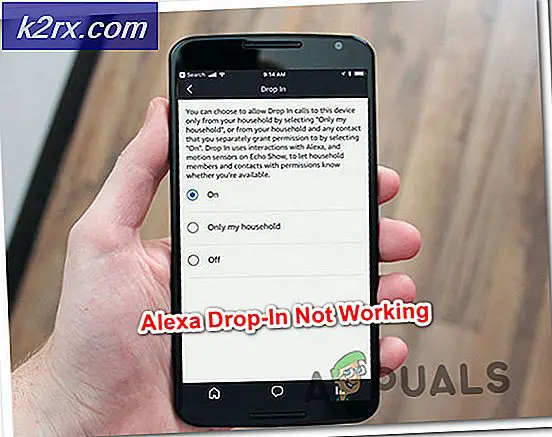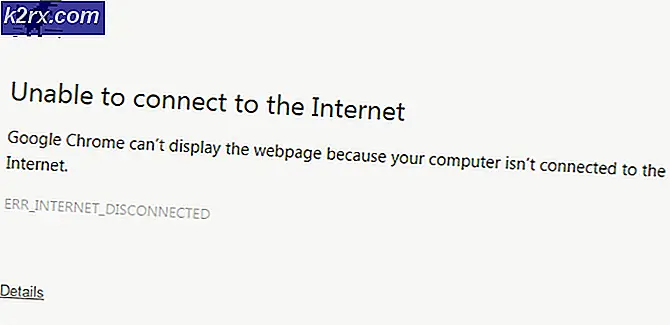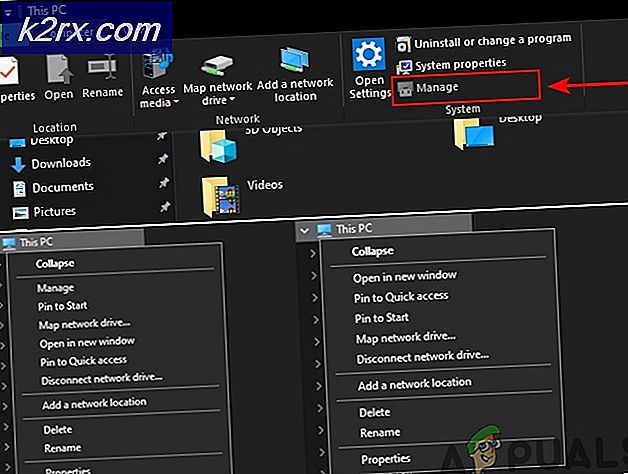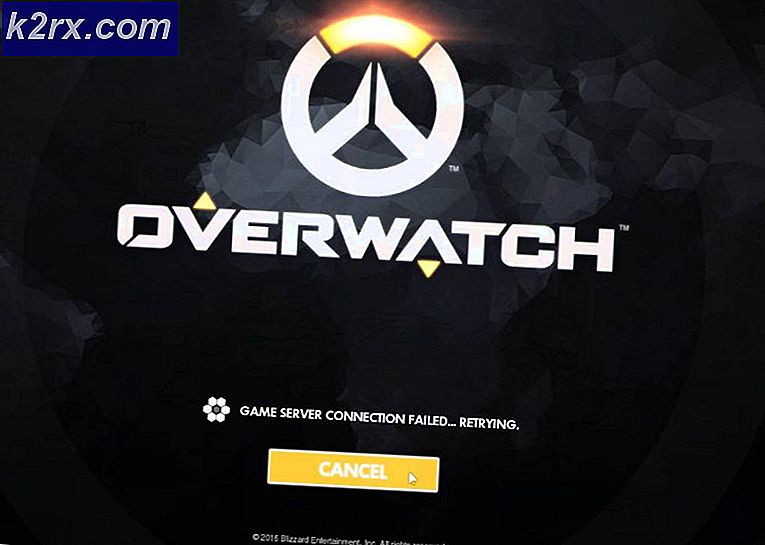Cara Mengetik N Dengan Tilde di Atas
Huruf N dengan tilde di atas (Ñ / ñ) membentuk surat yang sepenuhnya berbeda dari bahasa yang sepenuhnya berbeda. Named eñe, huruf ini adalah huruf abjad Latin modern yang termasuk bahasa Spanyol. Eñe adalah huruf yang digunakan dalam kata-kata seperti jalapeño, piña colada dan piñata milik bahasa Inggris. Meskipun huruf tersebut digunakan dalam sejumlah kata yang berbeda milik bahasa Inggris, itu bukan bagian dari keyboard yang ada dalam bahasa Inggris. Itulah yang terjadi, mengetik ee di komputer tidak sesederhana mengetik huruf n pada satu.
Namun, kebanyakan orang perlu mengetik satu kali di komputer pada satu titik atau lainnya untuk alasan apa pun. Anda selalu dapat pergi ke rute manual dan cukup menyalin Ñ atau ñ dari sumber eksternal seperti dokumen lain atau halaman web yang berisi surat di suatu tempat di dalamnya setiap kali Anda perlu menggunakannya, tetapi itu adalah jalan panjang, dan jika Anda memilih untuk turun jalan ini Anda akan harus mencari dokumen atau halaman web dengan Ñ atau ñ di dalamnya setiap kali Anda membutuhkan surat itu. Bukankah lebih mudah jika Anda bisa mengetik saja menggunakan keyboard Anda? Yah, itu hanya itu - Anda pasti bisa melakukannya!
Saat mengetik e menggunakan keyboard yang dalam bahasa Inggris tidak semudah mengetik n sederhana, itu pasti mungkin. Bahkan, ada beberapa cara berbeda yang dapat Anda gunakan untuk mengetik huruf besar atau huruf kecil pada komputer, dan berikut ini adalah beberapa yang terbaik:
Metode 1: Ketik eñe menggunakan kode Alt-nya
Pada komputer Windows, setiap bahasa dilengkapi dengan karakter khusus yang dapat diketik pengguna meskipun tidak tersedia di keyboard mereka. Karakter khusus ini diketik menggunakan kode Alt masing-masing, bukan hanya menekan tombol pada keyboard Anda (karena tidak ada). Di antara karakter khusus bahasa Inggris pada komputer Windows adalah huruf eñe. Untuk mengetik eñe di mana saja di Windows menggunakan kode Alt-nya, Anda perlu:
TIP PRO: Jika masalahnya ada pada komputer Anda atau laptop / notebook, Anda harus mencoba menggunakan Perangkat Lunak Reimage Plus yang dapat memindai repositori dan mengganti file yang rusak dan hilang. Ini berfungsi dalam banyak kasus, di mana masalah ini berasal karena sistem yang rusak. Anda dapat mengunduh Reimage Plus dengan Mengklik di Sini- Pindahkan kursor Anda ke titik di layar Anda di mana Anda ingin mengetik Ñ atau ñ.
- Pastikan Num Lock keyboard Anda dihidupkan, artinya Anda dapat menggunakan pad angka.
- Tekan dan tahan tombol Alt pada keyboard Anda.
- Dengan tombol Alt yang dipegang, ketik 165 (untuk mengetik huruf besar Ñ) atau 164 (untuk mengetik huruf kecil ñ).
- Lepaskan tombol Alt . Segera setelah Anda melepaskan tombol Alt, Ñ atau ñ akan muncul di mana kursor Anda berada.
Metode 2: Konfigurasikan komputer Anda untuk menggunakan tata letak keyboard AS-Internasional
Komputer mendukung banyak tata letak keyboard yang berbeda, dan salah satu tata letak keyboard ini adalah tata letak keyboard AS-Internasional . Anda juga dapat mengetikkan huruf pada komputer jika Anda mengonfigurasinya untuk menggunakan tata letak keyboard AS-Internasional . Sementara metode ini bekerja pada komputer yang berjalan pada versi Sistem Operasi Windows, ia juga bekerja pada komputer yang berjalan pada dasarnya setiap Sistem Operasi lain di luar sana.
Setelah Anda mengkonfigurasi komputer Anda untuk menggunakan tata letak keyboard AS-Internasional, Anda dapat mengetikkan ñ dengan menekan dan menahan tombol Alt Gr atau Alt Kanan dan mengetik n sambil tetap menekan tombol, melepaskan tombol setelah menekan n . Atau, dengan komputer Anda yang dikonfigurasi untuk menggunakan tata letak keyboard AS-Internasional, Anda juga dapat mengetikkan ñ hanya dengan mengetik tilde ( ~ ) diikuti oleh n, dan secara otomatis akan berubah menjadi ñ .
Metode 3: Mengetik huruf e di Microsoft Word
Metode yang dapat digunakan untuk mengetik Ñ atau ñ pada dasarnya setiap bagian dari Sistem Operasi Windows disisihkan, metode yang dapat digunakan khusus untuk mengetikkan huruf ee dalam dokumen Word juga ada dan sangat sederhana. Untuk mengetikkan huruf e di Microsoft Word, semua yang perlu Anda lakukan adalah:
- Pindahkan kursor Anda ke titik di layar Anda di mana Anda ingin mengetik Ñ atau ñ.
- Tekan Ctrl + Shift + Tilde ( ~ ), lalu lepaskan tombolnya.
- Ketik N atau n, dan segera setelah Anda melakukannya, apa yang akan Anda lihat di layar Anda akan Ñ atau ñ masing-masing.
TIP PRO: Jika masalahnya ada pada komputer Anda atau laptop / notebook, Anda harus mencoba menggunakan Perangkat Lunak Reimage Plus yang dapat memindai repositori dan mengganti file yang rusak dan hilang. Ini berfungsi dalam banyak kasus, di mana masalah ini berasal karena sistem yang rusak. Anda dapat mengunduh Reimage Plus dengan Mengklik di Sini